網樂通的改機方法應該是不會很困難,如果你的機子自動安裝怎麼都不成功的話,你可以考慮拆機使用再生龍還原,再生龍的簡介在這裡,使用前可以先了解一下他有什麼功能、可以幹什麼,不要不知道功能就迷迷糊糊的跟著做喔!
前提
你的網樂通需要先升級sh4twbox uboot,不然只是白廢工,如何升級請看這裡。
拆機
網樂通的螺絲有兩種,舊版的是市面上常見的十字螺絲,新版的則是難拆到靠背的五角螺絲,五角螺絲的拆機方法有兩種,第一種方法是使用六腳扳手慢慢轉。
- 五角螺絲
- 十字螺絲
不過呢,你的六腳扳手可能會就此報廢,如果不在意外殼的話可以使用電烙鐵,慢慢加熱螺絲,直接融化網樂通外殼直接推出。
- 電烙鐵加熱螺絲
Dom轉接線
Dom簡單來說其實就只是一個隨身碟,直接用USB就可以讀取裡面的內容了,因為我沒有90度的USB公頭,不然的話直接裝上去就可以用了。如果你也想自己做一條的話,請注意顏色一定要和我一樣…5v接錯的話,燒掉的機率應該是100%。
- Dom
- Dom轉接線
再生龍
下載連結:http://goo.gl/EHeBlM
再生龍應該是下載穩定發行版即可,完成之後使用燒錄錄體燒到CD中,電腦使用光碟機開機就可以進入再生龍了,如果你想用USB開機可以自己試試看,我是沒有測試過。XD
使用再生龍
檔案名稱:NextVod-Debian.zip
檔案大小: 181.8 MB
映像檔下載:點我下載
在使用再生龍之前,建議你先把我備份的映像檔直接解壓放到根目錄,然後把該槽的容量記下來,這樣工作起來等等會方便許多。注意,再生龍的映像檔是整個資料夾喔!
光碟機開機進入之後,選第一個「預設設定」的選項進去即可,再來的步驟我直接拍圖帶過囉!除非有需要特別說明的地方~。XDDD
- 不知道為什麼會這樣,對於使用時沒有影響!
- 是台灣人應該都會選擇繁體中文。
- 預設即可。
- 插入你的DOM,這樣電腦才能讀取到這個硬體
- 選擇「放映像檔的那個分割區」,我的檔案放在D槽,這時候可以用容量來判斷是哪一個分割區。(我是用舊筆電跑的,換過二手硬碟,所以硬碟有點小~)
- 我放在根目錄,所以就選根目錄。
- 「還原映像擋到本機硬碟」,這裡相當重要,再生龍可以把分割的情況也一起備份起來,所以還原到本機硬碟後會有相同的分割區。
- 我們要還原DOM所以選擇DOM!
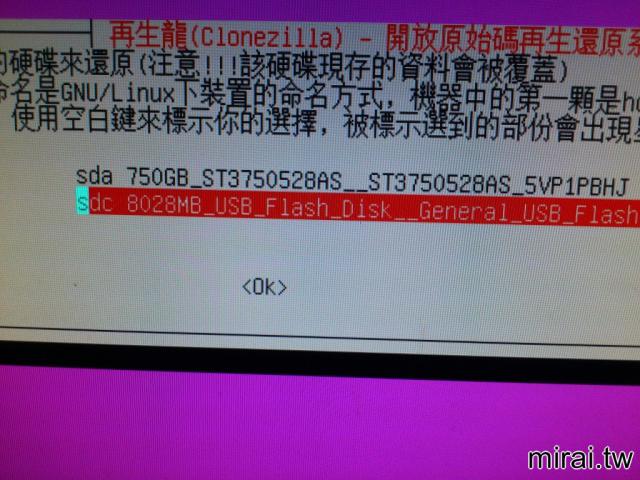
- 輸入y確認,請確認是否正確,如果選到電腦的硬碟就完蛋了喔…。
- 還原中
- 還原完成
- 看你要重開機還是關機,隨意!
還原完成之後,將DOM裝回網樂通後即可開機,有問題可以留言詢問,自己疏忽做錯不要跑來怪我唷!XD